win10开机突然多出一个系统怎么删除 win10开机变成两个系统如何解决
更新时间:2023-11-16 11:24:05作者:zheng
有些用户在开机win10电脑的时候发现电脑的系统引导界面突然多出来一个系统,今天小编给大家带来win10开机突然多出一个系统怎么删除,有遇到这个问题的朋友,跟着小编一起来操作吧。
具体方法:
1.按“Windows+R”打开运行窗口。输入msconfig,点击确定。
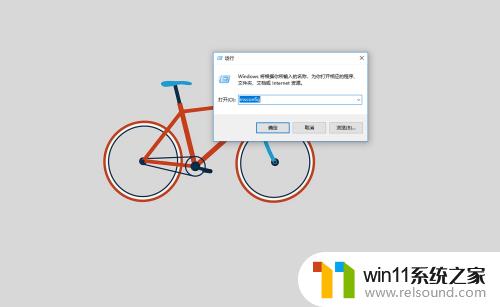
2.点击引导。
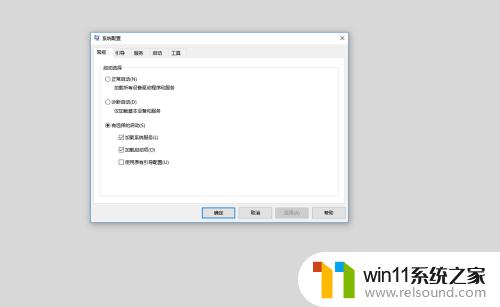
3.找到多余的系统,点击删除。点击确定。
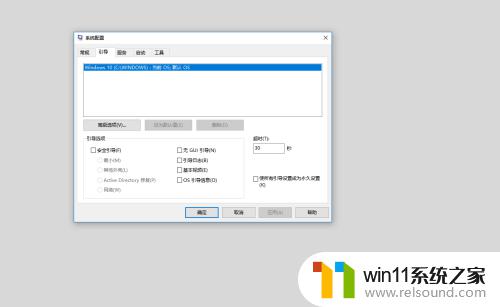
以上就是win10开机突然多出一个系统怎么删除的全部内容,碰到同样情况的朋友们赶紧参照小编的方法来处理吧,希望能够对大家有所帮助。
win10开机突然多出一个系统怎么删除 win10开机变成两个系统如何解决相关教程
- win10查看系统开放端口的方法 win10系统开发端口如何查看
- windows10电脑怎么还原到上一次系统 windows10如何还原到以前的系统
- 苹果双系统win10怎么截图 苹果win10双系统截屏教程
- 做好的win10系统怎么改uefi启动 win10系统如何更改为uefi启动
- win10系统更新删除文件
- 怎么去除win10开机密码 清除win10登录密码设置方法
- 如何给win10系统做备份
- 怎样禁止win10系统更新 怎么取消win10系统自动更新
- win10管理员权限删除文件夹的解决方法 win10需要权限才能删除文件怎么办
- win10删除桌面文件需要刷新才会消失如何解决
- win10不安全连接怎么设置为安全
- win10怎么以兼容模式运行程序
- win10没有wlan连接选项
- 怎么检查win10是不是企业版
- win10怎么才能将浏览过的记录不自动保存
- win10无法打开gpedit.msc
win10系统教程推荐